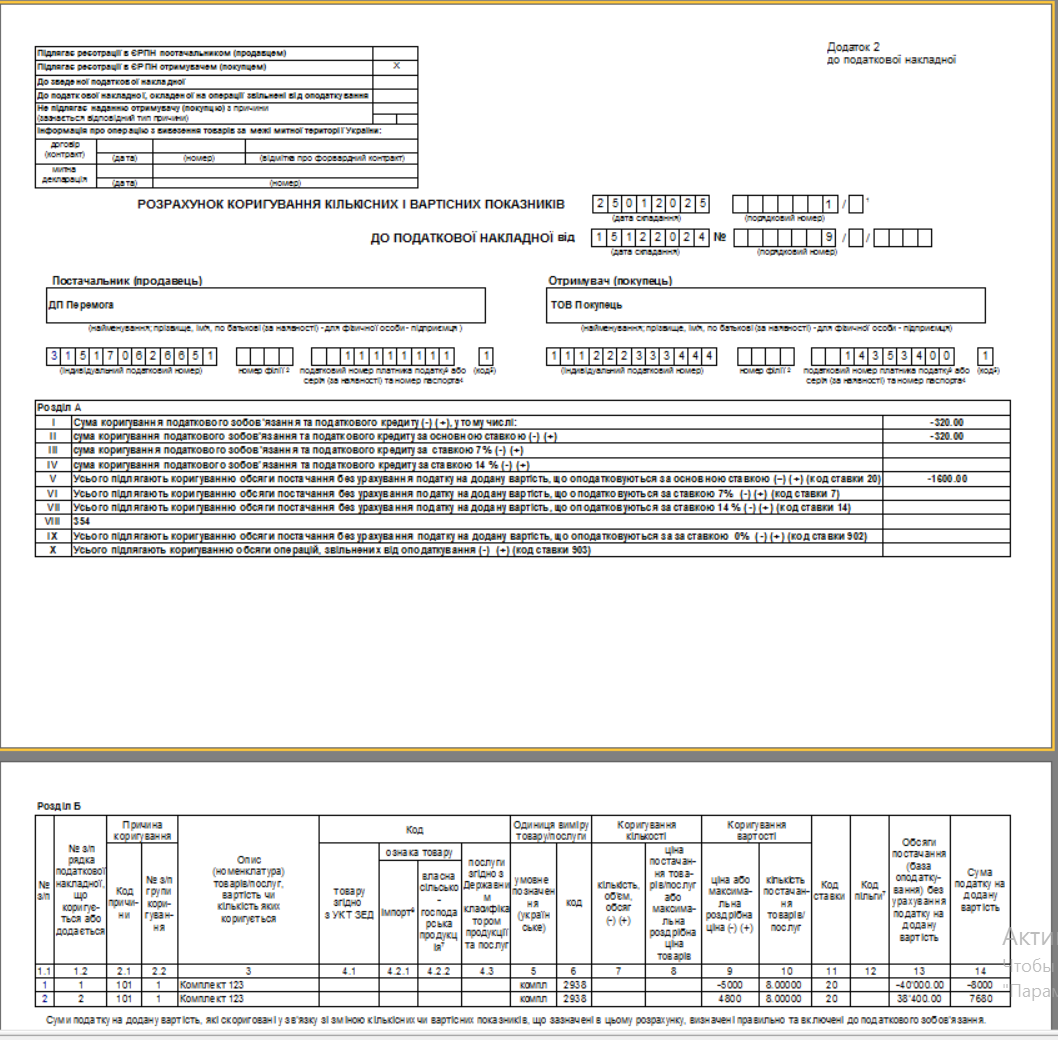Створення розрахунку коригування на продаж: зміна ціни
Розрахунок коригування з кодом причини коригування 101 «Зміна ціни» створюють у разі зміни ціни товарів, робіт, послуг, у тому числі у випадку надання знижок, але за умови, що не змінюється кількість (листи ДФСУ від 27.11.2018 № 36942/7/99-99-15-03-02-17 та від 22.06.2018 № 18983/7/99-99-15-03-02-17).
Після створення в системі розрахунку коригування (див. Створення розрахунку коригування на продаж) та додавання на закладку Документи податкової накладної (див. Закладка Документи), до якої будуть проведені коригування, перейти на закладку Специфікація.
На закладці Специфікація будуть відображені всі номенклатури з податкової накладної.
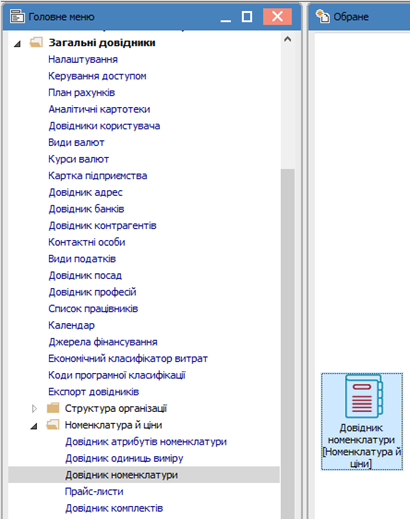
Виділити необхідний для коригування рядок. Подвійним кліком лівої кнопки миші відкривається вікно Коригування. У полі Причина за стрілкою праворуч відкрити довідник Причини коригування. В довіднику обрати код 101. Зміна ціни. Натиснути кнопку ОК.
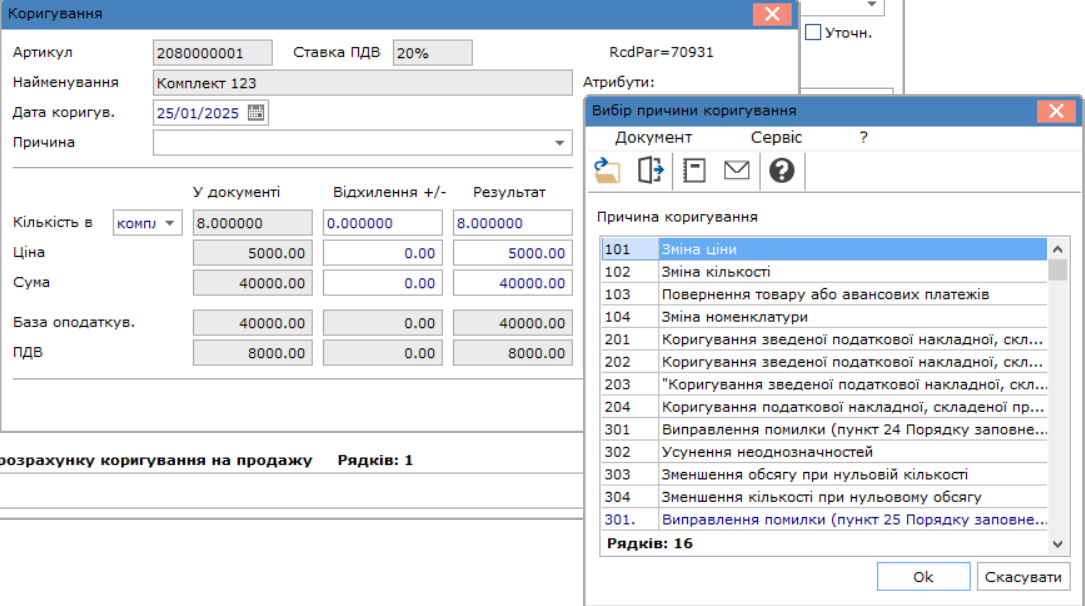
Після зазначення причини коригування, нижче в рядку Ціна в частині Відхилення +/- зазначити ту ж саму ціну тільки із знаком від’ємно. Сума, База оподаткування та ПДВ розраховується автоматично. Натиснути кнопку ОК.
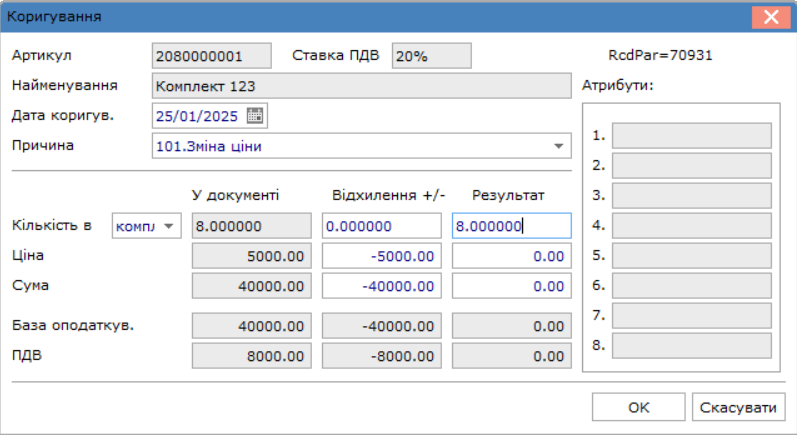
У вікні розрахунку коригування по позиції, за якою відбулось коригування, з’явились записи із знаком від’ємно.
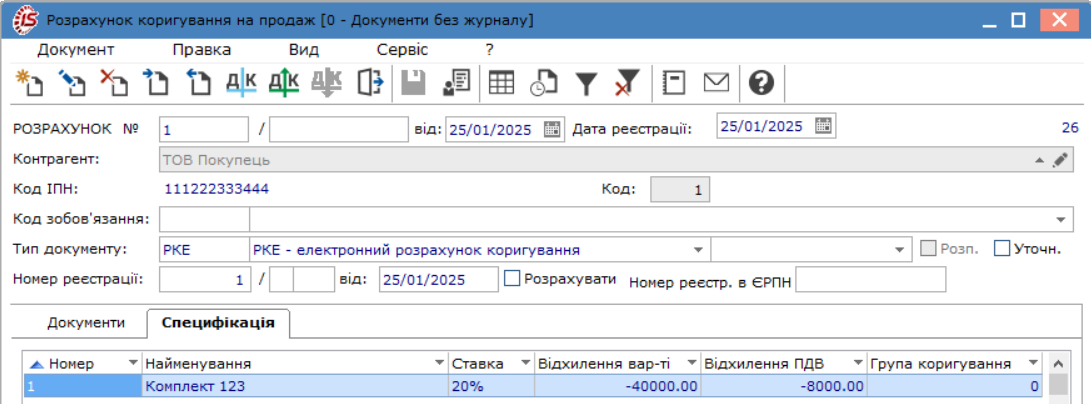
Знову виділити цей рядок специфікації і по клавіші Ins відкриється вікно Тип змін, де обрати необхідне, в даному прикладі Зміна ціни. Натиснути кнопку ОК.
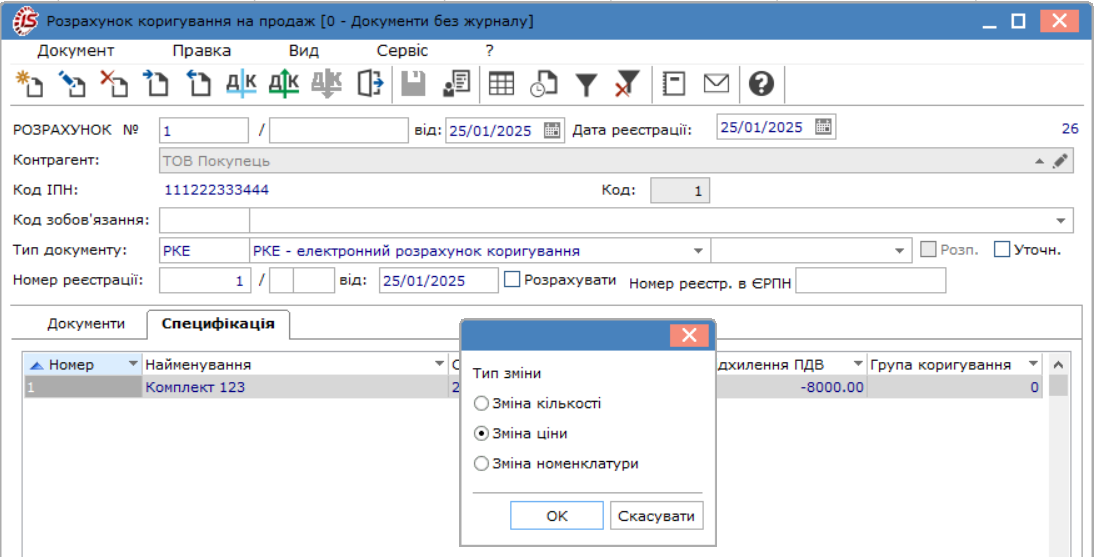
Автоматично в закладці Специфікація додасться рядок з номенклатурою, що коригується. Новий порядковий номер рядка буде призначений автоматично. Одночасно з’являється вікно Коригування.
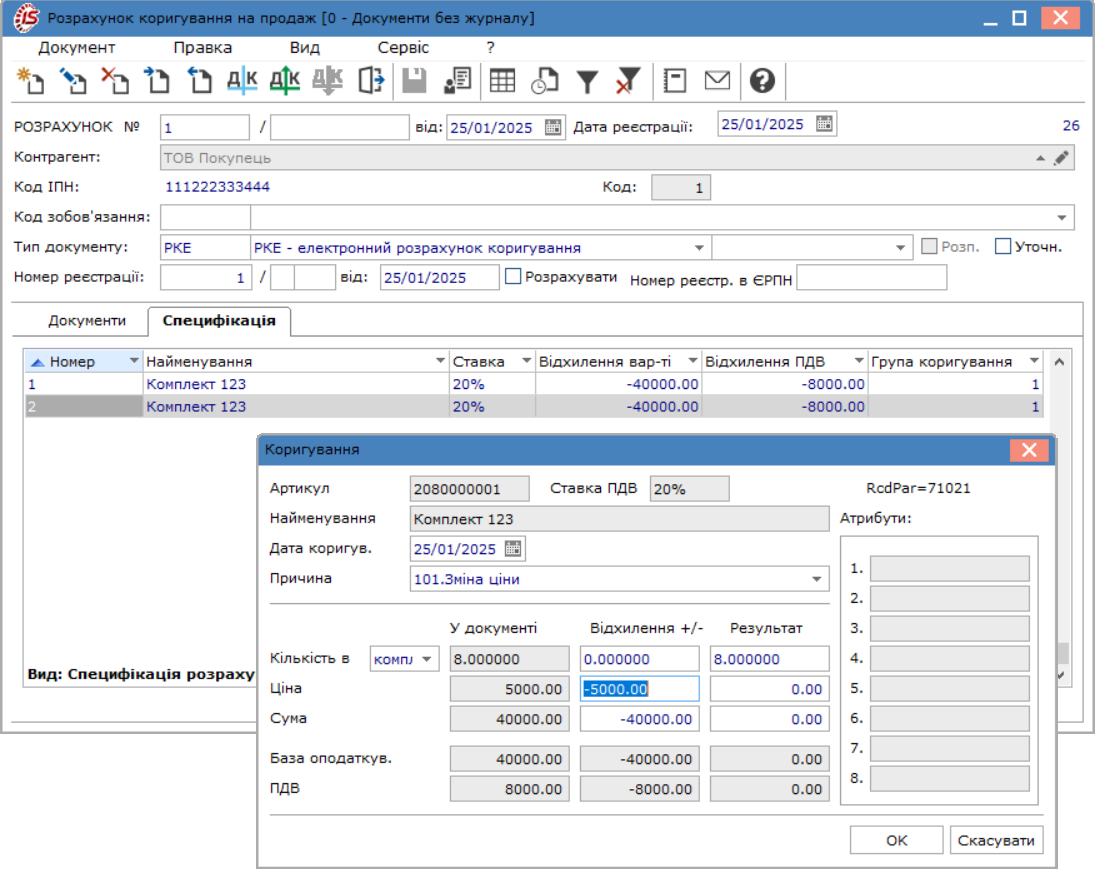
Тепер в рядку Ціна в частині Відхилення +/- зазначити нову ціну. Сума, База оподаткування, ПДВ обчислюються автоматично. Натиснути кнопку ОК.
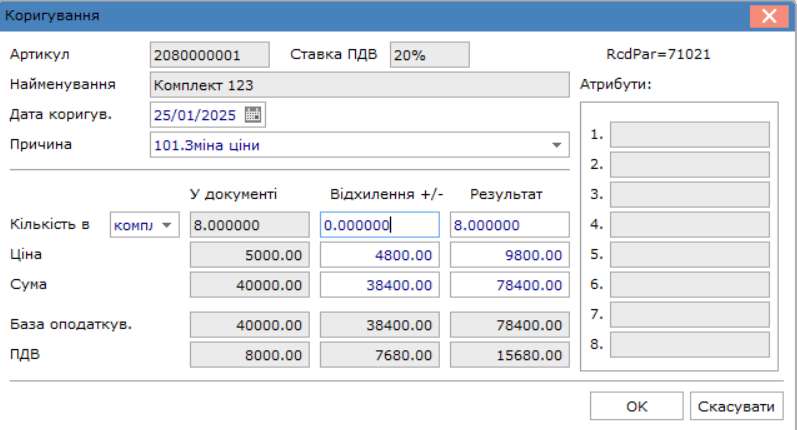
В документі Розрахунок коригування на продаж на закладці Специфікація по позиції, за якою проводилось коригування, відображається два рядка: один з анульованими сумами і другий рядок з сумами за новою ціною.
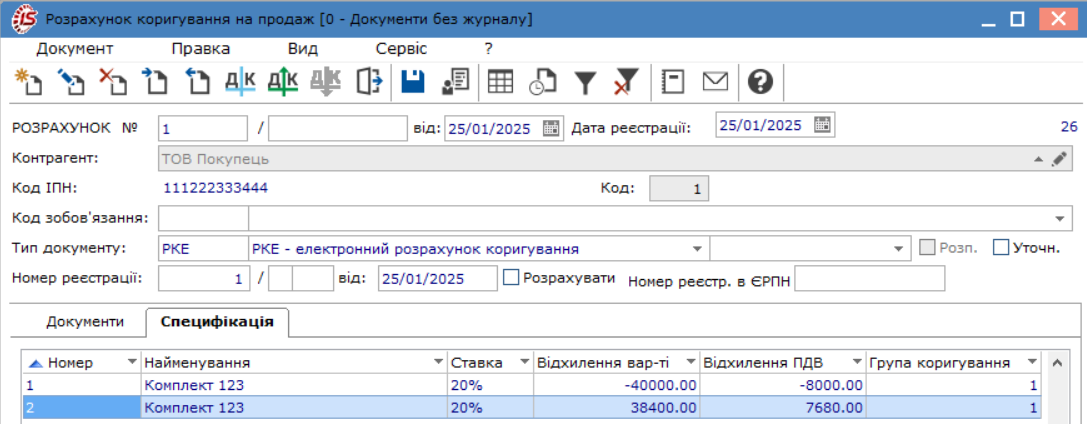
Сформувати бухгалтерські проводки, провести операцію до Головної книги та зберегти дані.
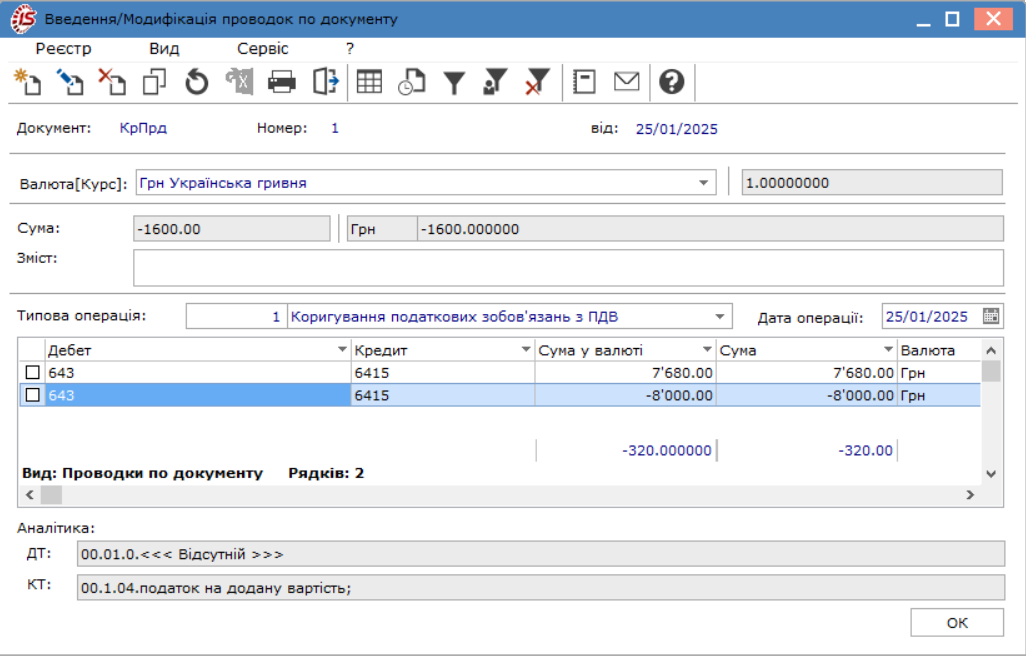
Закрити документ. У реєстрі документів Розрахунки коригування на продаж сформований і проведений розрахунок відображається жирним шрифтом із статусом Проведений.

У формі, призначеної для друку, відкоригована позиція відображається двома рядками: анульована ціна і сума та нова ціна і сума.